dns设置正确步骤?我们在使用软件时,常常会遇到一些问题,比如dns地址怎么设置的问题,我们该怎么处理呢。下面这篇文章将为你提供一个解决思路,希望能帮你解决到相关问题。
dns设置正确步骤
1、在电脑桌面的右下角右击网络连接图标,然后选择“打开网络连接”选项。
2、右击“本地连接”,然后在出现的右键菜单列表中选择“属性”选项。
3、双击“Intenet协议(TCP/IP)”(一般是IPv4)选项。
4、在“常规”选项卡界面下,单击“使用下面的dns服务器地址”单选框按钮。在首选dns下设置114.114.114.114(国内用户首选),或者设置8.8.8.8(谷歌dns,国外用户首选)。
5、设置完成后点击“确定”按钮保存设置并退出窗体。也可以在“备用dns服务器”下设置备用的dns地址,以便不时之需。
dns地址怎么设置
第一:在桌面任务栏中,对着网络系统托盘图标击右键。
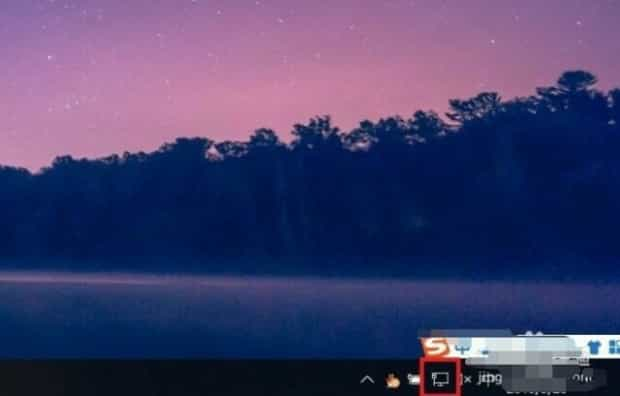
第二:在弹出的右键菜单中,选择“打开网络和Internet设置”选项。
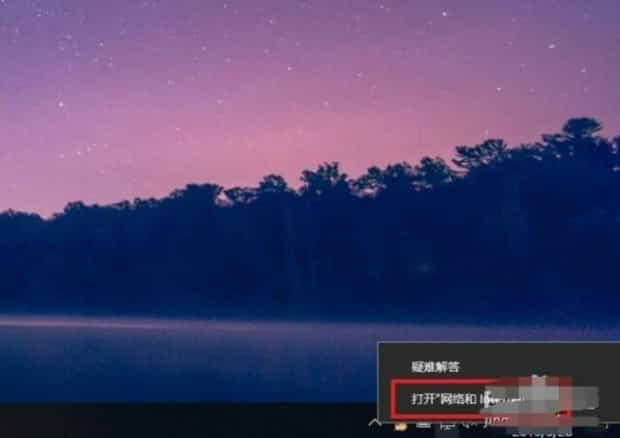
第三:在打开的网络和共享中心页面中,点击页面左侧“以太网”选项。
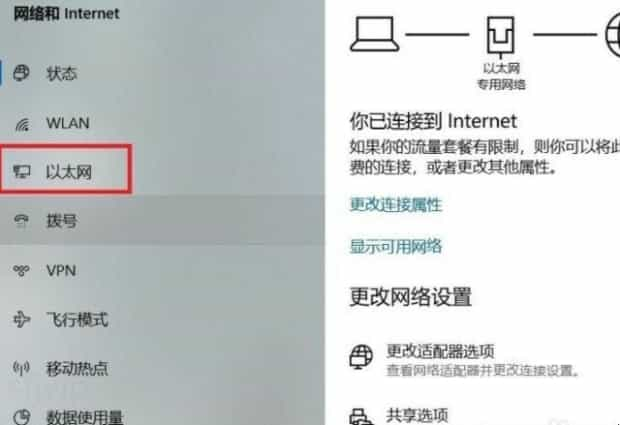
第四:在打开的以太网设置页面中,在页面右侧,点击“更改适配器选项”按钮。
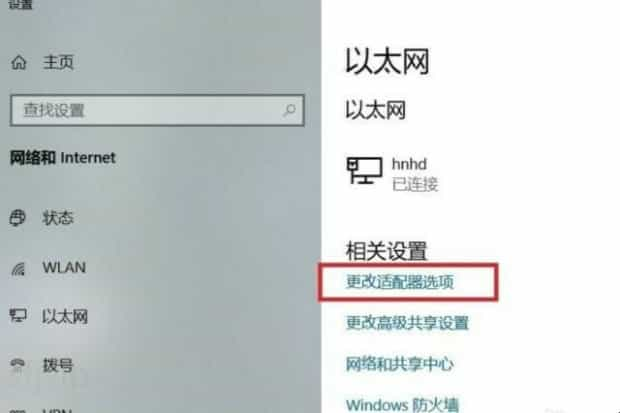
第五:在弹出的页面中,直接双击当前网络连接使用的网络适配器,打开网络状态页面。
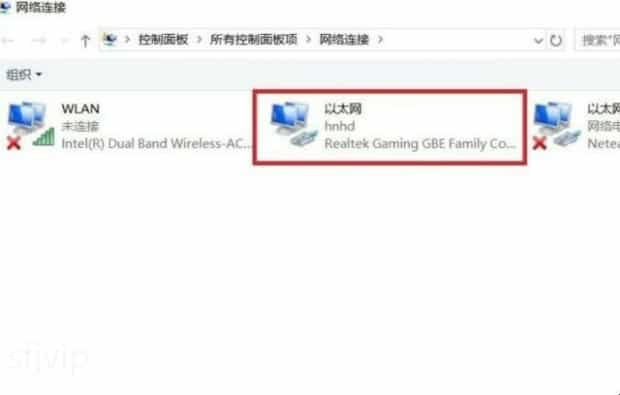
第六:在打开的网络状态页面中,点击页面底部“属性”按钮。
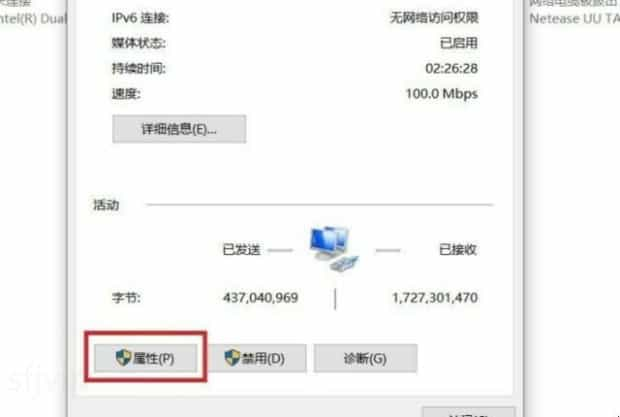
第七:在打开的网络属性页面中,双击页面中的“Internet协议版本4”选项。
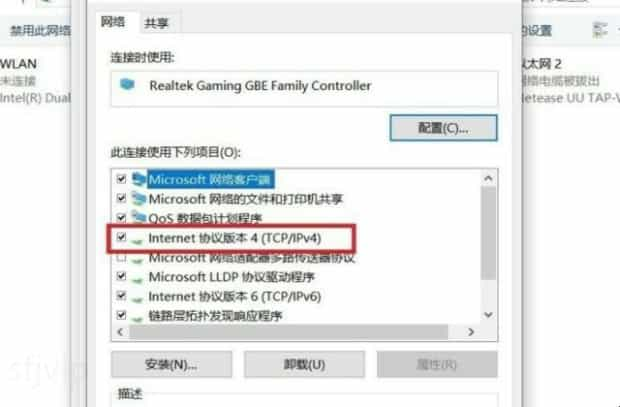
第八:在打开的页面中,点击选择“自动获得IP地址”及“自动获得DNS服务器地址”,并点击页面底部“确定”按钮。

第九:如果在使用过程中,发现自动获取的DNS服务器地址无法正常打开网页,建议设置为180.76.76.76或者114.114.114.114,并点击“确定”按钮。

第十:设置完毕之后,返回到上级页面,点击“确定”按钮,保存相关设置即可。

关于dns地址怎么设置的全部内容就介绍完了,希望文章能够帮你解决相关问题,更多请关注本站软件栏目的其它相关文章!
